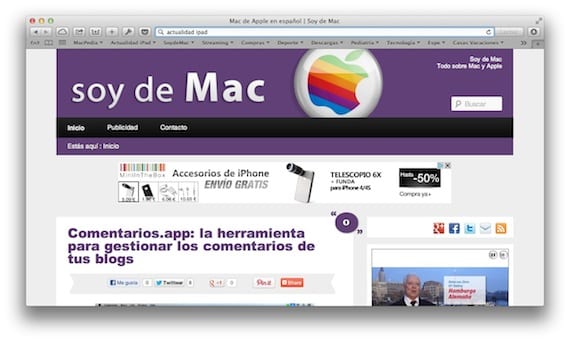
Safari est le navigateur natif d'OS X. Ce n'est peut-être pas le navigateur le plus complet, bien qu'il ait de nombreuses extensions (et de plus en plus), n'atteint pas le niveau de Firefox, par exemple. Personnellement, en raison des performances et de la vitesse, c'est celui que j'aime le plus, c'est le seul que je puisse garder plusieurs onglets ouverts simultanément sans ralentir le système, ce que Firefox ne fait pas. Nous allons vous expliquer quelques astuces très simples qui rendent l'utilisation de ce navigateur beaucoup plus facile.
Ouvrir les adresses dans de nouveaux onglets
Depuis Mountain Lion, vous pouvez effectuer des recherches depuis la barre d'adresse, sans avoir à accéder au préalable au moteur de recherche. Si vous souhaitez que les résultats de la recherche s'ouvrent dans un nouvel onglet au lieu de remplacer l'actuel, vous devez appuyer sur Cmd + Entrée, ou si vous souhaitez qu'une nouvelle fenêtre s'ouvre avec les résultats, Maj + Entrée.
Accédez directement à la barre d'adresse
Vous tapez n'importe quoi et vous souhaitez accéder directement à la barre d'adresse pour effectuer une recherche. Si vous voulez le faire sans avoir à quitter le clavier et prendre la souris ou le trackpad, vous pouvez le faire avec la combinaison Commande + L ou aussi la combinaison Cmd + Alt + F.

Ajouter directement une page aux favoris
Si vous souhaitez ajouter une adresse aux Favoris, faites glisser l'icône qui apparaît à gauche de l'adresse de la catégorie Favoris souhaitée. Le nom du favori apparaîtra directement afin que vous puissiez le modifier si vous le souhaitez.
Modifier le nom d'un favori
Vous pouvez modifier le nom d'un favori si appuyez et maintenez dessus, jusqu'à ce que le mode d'édition apparaisse.

Aperçu de l'onglet
Si vous avez plusieurs onglets ouverts, vous pouvez prévisualiser tous les onglets avec la combinaison Cmd + Maj + \ ou si vous avez un trackpad, avec le geste de mettre les doigts ensemble. Les onglets que vous avez ouverts apparaîtront et vous pourrez faire glisser d'un côté et de l'autre pour sélectionner celui que vous voulez.

Accédez à l'historique de votre navigation Web
Les flèches avant et arrière de Safari vous permettent de reculer ou d'avancer, logiquement, mais si vous le maintenez enfoncé, l'historique apparaîtra et vous pourrez accéder à toutes les pages que vous avez vues dans cette session.
Plus d'informations - Firefox prend enfin en charge l'affichage Retina
La source - MacWorld